MFC-7460DN
FAQ & Fehlerbehebung |
Faxempfang auf einem Computer (PC-Fax)
Wenn Sie die Funktion PC-Faxempfang einschalten, speichert Ihr Gerät die erhaltenen Faxdokumente im Speicher und sendet sie automatisch zu Ihrem Computer. Sie können die empfangenen Faxe dann auf dem Computer anschauen.
Auch wenn der PC (z. B. über Nacht oder am Wochenende) ausgeschaltet ist, werden Faxdokumente vom Gerät weiter empfangen und gespeichert. Die Anzahl empfangener Faxe die im Gerät gespeichert sind, werden im Gerätedisplay eingeblendet.
Um Faxe empfangen zu können müssen Sie PC-Faxempfang am Gerät aktivieren und auch die Software PC-Faxempfang auf dem Computer starten.
Klicken Sie den entsprechenden Schritt:
-
PC-FAXEMPFANG PROGRAMM STARTEN
-
PC-FAXEMPFANG EINSTELLUNG AM BROTHER GERÄT AKTIVIEREN
-
PC-FAXEMPFANG EINSTELLUNGEN KONFIGURIEREN
-
PC-FAXEMPFANG IM NETZWERK KONFIGURIERE (Nur für Netzwerkmodelle)
- NEUE PC-FAX NACHRICHTEN ANSCHAUEN
PC-FAXEMPFANG PROGRAMM STARTEN:
-
Starten Sie das Programm Brother PC-FAX Empfang.
(Windows 7)
Klicken Sie auf Start => (Alle) Programme => Brother => [Modellname] => PC-Fax Empfang => Empfangen.
(Windows 8)-
Klicken Sie auf
 im Startbildschirm. Wenn
im Startbildschirm. Wenn  nicht angezeigt wird, machen Sie einen Rechtsklick auf eine leere Stelle (1) auf dem Startbildschirm und klicken Sie auf Alle Apps auf der erschienenen Leiste (2).
nicht angezeigt wird, machen Sie einen Rechtsklick auf eine leere Stelle (1) auf dem Startbildschirm und klicken Sie auf Alle Apps auf der erschienenen Leiste (2). - Klicken Sie auf Brother Utilities.
- Wählen Sie Ihren Modellnamen aus dem Dropdown Menü.
- Wählen Sie PC-FAX Empfang und dann klicken Sie auf Empfangen.
-
Klicken Sie auf
(Windows 10, Windows 11)
- Klicken Sie auf Start => (Alle Apps) => Brother => Brother Utilities
- Wählen Sie Ihr Gerätemodell aud der Liste aus.
- Wählen Sie PC-FAX Empfang und klicken Sie dann auf Empfangen.
-
Wenn sie eine Meldung wie unten erhalten, lesen Sie dem Hinweis genau und befolgen Sie die Anleitung darin. Wenn Sie fertig sind und alle Hinweise befolgt haben klicken Sie auf OK.
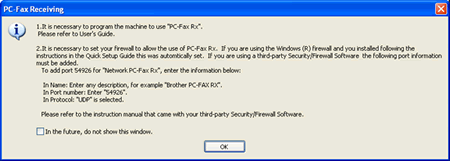
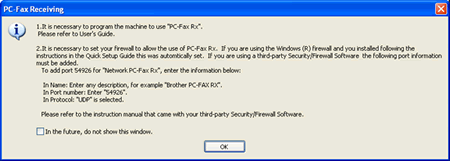
-
Das PC-Fax Empfang Symbol erscheint nun in dem Task Tray (neben der Uhrzeit) um anzuzeigen, dass der PC-Faxempfang aktiviert worden ist.
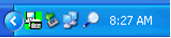
PC-FAXEMPFANG EINSTELLUNG AM BROTHER GERÄT AKTIVIEREN:
-
Drücken Sie auf MENU und wählen Sie Fax => Fernabfrage => Weiterl/Speich .
-
Drücken Sie den Auf oder Ab Pfeil um Ein zu wählen und drücken Sie OK.
-
Drücken Sie die Pfeiltaste nach Oben oder Unten (+ oder -) um auszuwählen wohin die Faxe weitergeleitet werden sollen.
-
Wenn das Gerät über USB angeschlossen ist wählen Sie <USB> und drücken Sie OK.
- Wenn das Gerät mit der Netzwerkverbindung installiert wurde, wählen Sie den Namen des Zielcomputers und drücken Sie OK.
-
Wenn das Gerät über USB angeschlossen ist wählen Sie <USB> und drücken Sie OK.
-
Drücken Sie den Auf oder Ab Pfeil um die Einstellung für den Kontrolldruck zu konfigurieren und drücken Sie OK.
-
Kontrolldruck: Ein: Bei Auswahl von Kontrolldruck wird das Faxdokument auch auf Ihrem Gerät ausgedruckt, damit Sie über eine Kopie verfügen.
- Kontrolldruck: Aus = Das Brother Gerät wird keinen Ausdruck des empfangenen Faxes machen.
-
Kontrolldruck: Ein: Bei Auswahl von Kontrolldruck wird das Faxdokument auch auf Ihrem Gerät ausgedruckt, damit Sie über eine Kopie verfügen.
- Drücken Sie Stop/Exit.
PC-FAXEMPFANG EINSTELLUNGEN KONFIGURIEREN:
-
Auf dem Computer rechtsklicken Sie auf das "PC-Fax Empfang Symbol" und linksklicken Sie auf Konfiguration PC-Faxempfang.
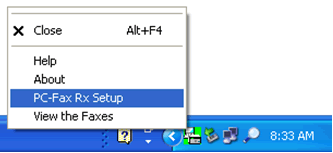
-
Im Datei speichern in Feld, können Sie auf Durchsuchen... klicken um den Speicherort für die PCFAX-Dateien zu ändern.
-
Wählen Sie unter Dateityp das Format, in dem das empfangene Dokument gespeichert werden soll (.tif oder .max). Das Standardformat ist .tif.
-
Aktivieren Sie Audiodatei abspielen bei Faxempfang und geben Sie den Pfad zur gewünschten Audiodatei (.wav) ein, wenn beim Faxempfang eine Melodie zu hören sein soll.
-
Wenn das PC-Faxempfang-Programm bei jedem Windows-Start automatisch gestartet werden soll, aktivieren Sie Zum Autostartordner hinzufügen.
-
Wenn Sie deaktivieren möchten dass das Konfiguration PC-Faxempfang Fenster jedes Mal angezeigt wird wenn Sie das PC-Faxempfang Programm starten, deaktivieren Sie die Option Meldung zur Konfiguration des PC-Faxempfangs anzeigen.
-
Klicken Sie auf OK um die Einstellung zu speichern und das Dialogfenster zu schliessen.
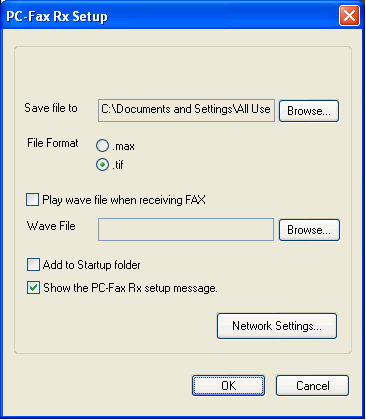
PC-FAXEMPFANG IM NETZWERK KONFIGURIEREN (Nur für Netzwerkmodelle):
Die Einstellungen zum Senden empfangener Faxe an den Computer wurden automatisch während der Installation der MFLPro Suite vorgenommen. Um die Einstellungen für den PC-Faxempfang im Netzwerk zu ändern, gehen Sie folgendermassen vor:
-
Auf dem Computer, rechtsklicken Sie auf das "PC-Fax Icon" und linksklicken Sie auf Konfiguration PC-Faxempfang.
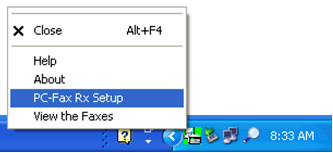
-
Klicken Sie auf Netzwerk-Einstellungen. Das Netzwerk-Einstellungen Dialogfenster wird geöffnet.
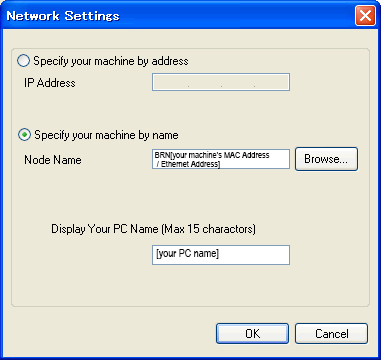
-
Wählen Sie IP-Adresse des Geräts angeben oder Name des Geräts angeben.
-
Geben Sie die IP-Adresse oder den Knotennamen Ihres Gerätes an.Sie können auch auf den Durchsuchen... Knopf klicken und Ihr Brother Gerät von der Liste mit Brothergeräten die im Netzwerk gefunden wurden auswählen.
-
Unter Im Display angezeigter PC-Name (max. 15 Zeichen), können Sie eingeben welcher PC-Name am Display des Brothergeräts eingeblendet werden soll, wenn Sie die PC-Fax Empfang Weiterleitung aktivieren. Zum Ändern des Namens geben Sie den neuen Namen in das Textfeld ein.
- Klicken Sie auf OK.
NEUE PC-FAX NACHRICHTEN ANSCHAUEN:
-
Jedes Mal wenn ein PC-Fax empfangen wird, wechselt das PC-Fax-Symbol zwischen
 und
und  . Ist der Empfang abgeschlossen, wechselt das Symbol zu
. Ist der Empfang abgeschlossen, wechselt das Symbol zu  . Das
. Das  Symbol wechselt zu
Symbol wechselt zu  , sobald das empfangene Fax geöffnet wurde.
, sobald das empfangene Fax geöffnet wurde.
-
Um die Faxe welche Sie empfangen haben anzuschauen, doppelklicken Sie auf das
 Symbol im Task Tray. Sie können möglicherweise auch einen Rechtsklick machen und auf Empfangene Faxe anzeigen klicken. Die empfangenen Faxe werden angezeigt.
Symbol im Task Tray. Sie können möglicherweise auch einen Rechtsklick machen und auf Empfangene Faxe anzeigen klicken. Die empfangenen Faxe werden angezeigt.
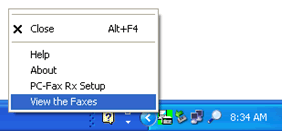
- Doppelklicken Sie auf den neu empfangene Fax, den Sie ansehen möchten.
